在使用Microsoft Word进行文档编辑时,对齐姓名是一项常见且重要的任务,无论是在制作简历、会议记录还是其他正式文件,整齐的姓名列表都能显著提升文档的专业性和可读性,本文将详细介绍如何在Word中对齐姓名,包括使用表格和制表符的方法,并提供一些实用的技巧和常见问题解答。
使用表格对齐姓名
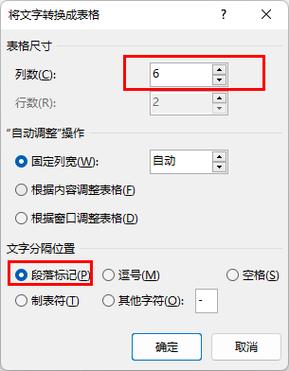
1、插入表格:
打开你的Word文档,点击“插入”选项卡。
选择“表格”,然后根据你的需要选择行数和列数,一列用于姓名,另一列可以用于其他信息如职位或联系方式。
2、输入姓名:
在表格的第一列中输入所有姓名,确保每个姓名独占一行。
3、调整列宽:
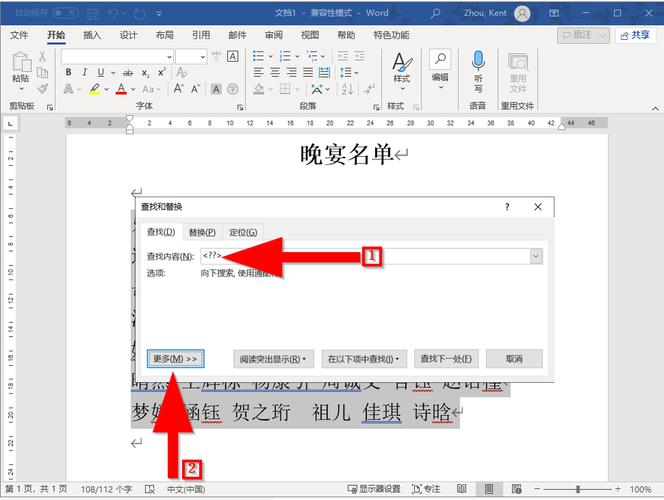
单击列的边框并拖动以调整列宽,使得所有姓名都能完整显示且对齐。
4、设置文本对齐方式:
选中需要对齐的单元格,右键点击选择“单元格对齐方式”,然后选择“居中”或其他你需要的对齐方式。
5、删除表格线(可选):
如果不需要显示表格线,选中整个表格,右键点击选择“表格属性”,在“边框和底纹”选项卡中选择“无”。
使用制表符对齐姓名
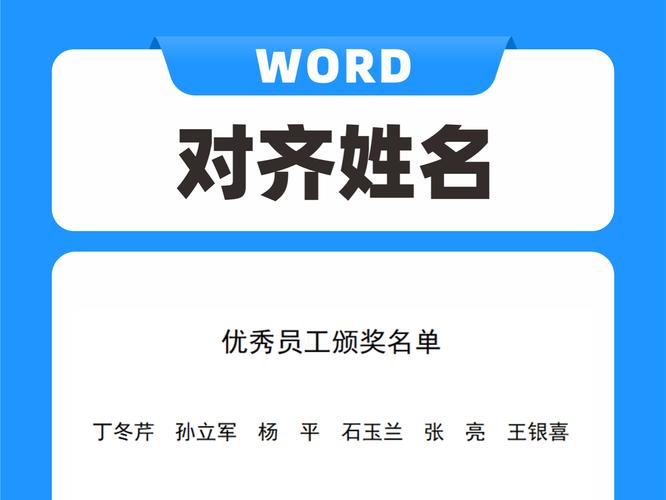
1、输入姓名:
在文档中直接输入所有姓名,每个姓名后按Tab键。
2、设置制表位:
选中你输入的所有姓名,然后在“段落”组中点击右下角的小箭头打开“段落”对话框。
在“制表位”部分,点击“设置”按钮。
在“制表位位置”中输入一个合适的值,例如2英寸,然后在“对齐方式”中选择“左对齐”、“居中”或“右对齐”。
点击“确定”完成设置。
3、调整制表位:
如果发现制表位的位置不合适,可以再次打开“段落”对话框,选中已有的制表位并进行修改。
实用技巧
使用样式:为了保持一致性,可以为姓名设置特定的样式,如加粗或特定的字体大小。
检查对齐效果:在完成对齐后,仔细检查每个姓名的对齐效果,确保没有错位或遮挡。
利用模板:如果你经常需要对齐姓名,可以考虑创建一个包含预设表格或制表位的Word模板。
FAQs
Q1: 如何在Word中快速调整多个姓名的间距?
A1: 你可以使用制表符来快速调整姓名之间的间距,确保所有姓名都在同一段落中,并在每个姓名后按Tab键,通过设置制表位来调整间距,选中所有姓名,打开“段落”对话框,在“制表位”部分设置合适的制表位位置和对齐方式。
Q2: 如果我需要在Word文档中同时对齐姓名和其他信息(如职位),该怎么做?
A2: 使用表格是最佳选择,你可以创建一个两列的表格,一列用于姓名,另一列用于职位或其他信息,这样不仅可以轻松对齐姓名,还可以同时对齐其他相关信息,在表格中输入数据后,你可以调整列宽和文本对齐方式以满足你的需求。
以上就是关于“word怎么对齐姓名”的问题,朋友们可以点击主页了解更多内容,希望可以够帮助大家!
内容摘自:https://news.huochengrm.cn/cyzd/11472.html
